Việc biết cách đặt báo thức trên máy tính rất cần thiết để đảm bảo bạn không bỏ lỡ các nhiệm vụ quan trọng. Bài viết này sẽ hướng dẫn bạn các bước đơn giản để cài đặt báo thức trên máy tính, cũng như giới thiệu một số tính năng hữu ích từ các phần mềm và trang web miễn phí chuyên dụng. Hãy tham khảo ngay!

Có thể đặt báo thức trên laptop không?
Nhiều người dùng thắc mắc rằng liệu laptop có thể cài đặt báo thức hay không. Các laptop chạy hệ điều hành Windows thường đi kèm với ứng dụng ‘Clock’, trong đó có tính năng ‘Alarm’ cho phép bạn tạo báo thức dễ dàng.
Người dùng cũng có thể lựa chọn các phần mềm hỗ trợ khác như Free Alarm Clock hay Alarm Clock HD để nâng cao trải nghiệm đặt báo thức.
Lợi ích của việc sử dụng báo thức trên máy tính
Báo thức trên máy tính là công cụ rất hữu ích, không chỉ giúp bạn duy trì giấc ngủ mà còn hỗ trợ trong việc:
- Không bỏ lỡ các cuộc hẹn và những lịch trình quan trọng trong công việc hoặc việc học.
- Cho phép đặt nhiều báo thức với âm thanh khác nhau, giúp dễ dàng nhận diện từng sự kiện.
- Có thể lập lịch báo thức hàng ngày hoặc hàng tuần, từ đó ghi nhớ những công việc cần thiết.

- Giúp nâng cao khả năng tập trung và chủ động hơn trong công việc và học tập.
- Hỗ trợ người dùng thường xuyên quên nhớ việc cần làm.
- Không phát sinh chi phí khi cài đặt báo thức.
- Tránh rủi ro như rơi vỡ hay hư hỏng khi sử dụng thiết bị báo thức vật lý.
- Dễ dàng thực hiện các thao tác cài đặt.
Các phương pháp đặt báo thức trên Windows 11 và 10
Lưu ý: Hãy đảm bảo laptop của bạn đang hoạt động bình thường, không ở chế độ ngủ hay tắt hoàn toàn. Nếu máy đang ở chế độ ngủ đông hoặc bị tắt, chức năng báo thức sẽ không hoạt động. Đảm bảo rằng máy tính của bạn luôn được kết nối với nguồn điện và âm lượng đủ lớn để nghe thấy chuông báo thức.
Cài đặt báo thức trực tiếp trên máy tính
Trên Windows 10 và các phiên bản mới hơn, ứng dụng Đồng hồ đã được tích hợp sẵn trên hệ thống, giúp bạn dễ dàng cài đặt báo thức. Dưới đây là các bước thực hiện:
Bước 1: Mở thanh tìm kiếm trên taskbar, gõ Clock và mở ứng dụng.
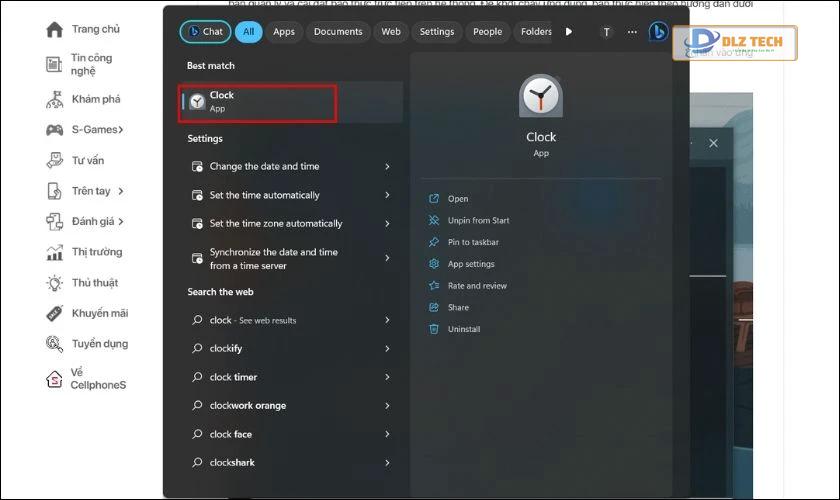
Bước 2: Trong mục Alarm, nhấn vào biểu tượng “+” ở phía dưới bên phải màn hình.
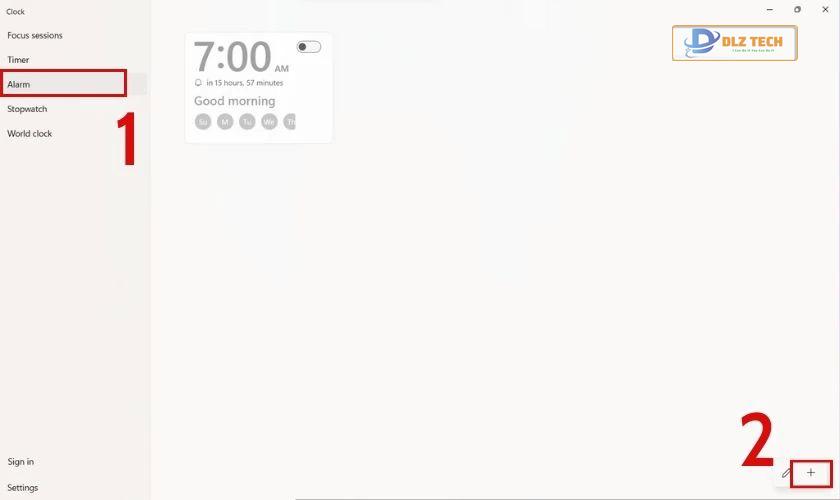
Bước 3: Tại đây, bạn thiết lập thời gian, ngày tháng, tên gọi và âm báo cho báo thức. Sau khi hoàn tất, nhấn Save để lưu lại.
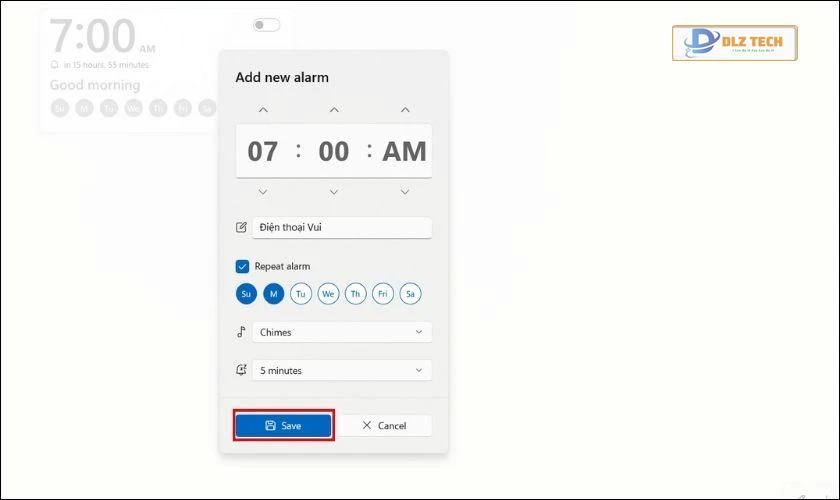
Bước 4: Khi báo thức kêu, bạn có thể chọn Snooze để hoãn hoặc Dismiss để tắt.
Để tắt báo thức, bạn có thể thực hiện ngay khi chuông reo hoặc vào ứng dụng Clock để tắt.
Lưu ý: Một số máy tính vẫn cho phép báo thức hoạt động khi đóng ứng dụng và khóa thiết bị. Tuy nhiên, nếu một thông báo xuất hiện yêu cầu “Thông báo chỉ hiển thị khi thiết bị đang thức”, bạn cần đảm bảo máy tính của bạn hoạt động để báo thức có thể hoạt động.
Cách cài đặt báo thức qua ứng dụng trực tuyến
Có rất nhiều đồng hồ báo thức trực tuyến miễn phí có đầy đủ tính năng như hẹn giờ, bấm giờ. Giao diện của những ứng dụng này thường rất thân thiện và dễ sử dụng, giúp bạn dễ dàng quản lý thời gian. Bạn có thể truy cập tại đây.
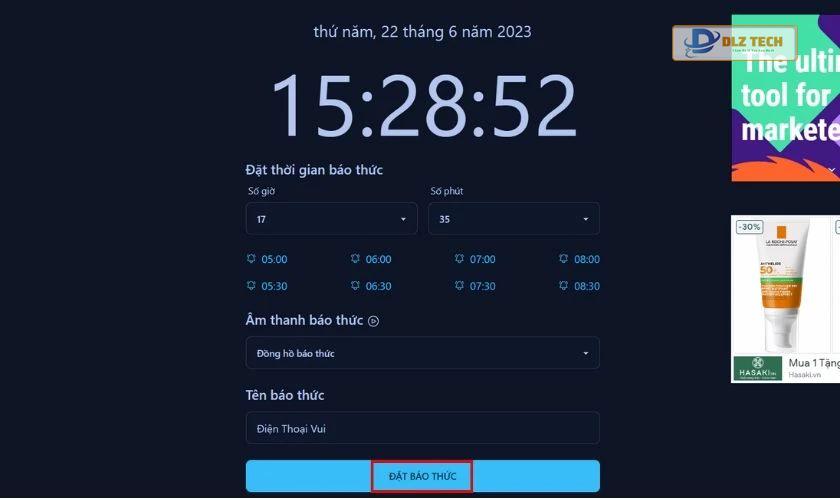
Để thiết lập báo thức qua ứng dụng online, bạn chỉ cần chọn ngày, giờ, sau đó nhấn Đặt báo thức.
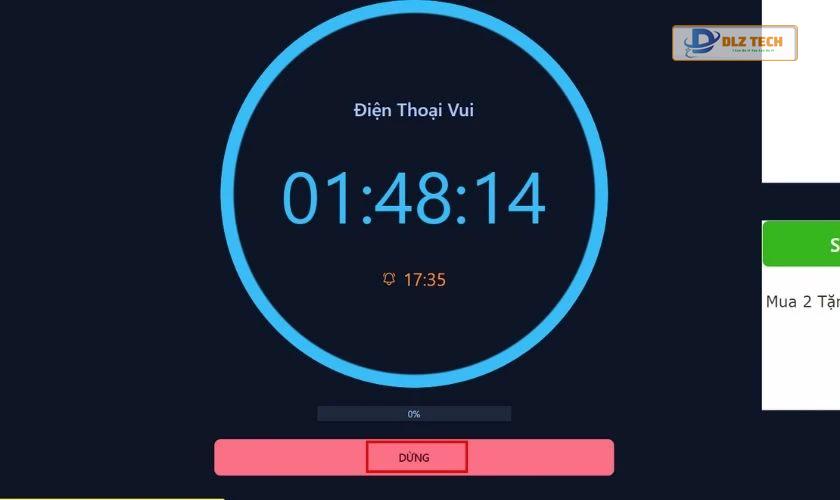
Để tắt báo thức, bạn vào lại ứng dụng và chọn Dừng để tắt hoàn toàn báo thức.
Đặt báo thức qua phần mềm Free Alarm Lock
Free Alarm Lock là ứng dụng miễn phí hoàn hảo cho phép bạn cài đặt báo thức trên máy tính. Bạn cũng có thể tải và sử dụng phần mềm này trực tiếp trên máy tính của mình.
- Tải ứng dụng Free Alarm Lock qua link: tại đây.
- Phần mềm tương thích với nhiều hệ điều hành khác nhau, bao gồm cả Window 11/10/8.1/8/7/Vista/XP.
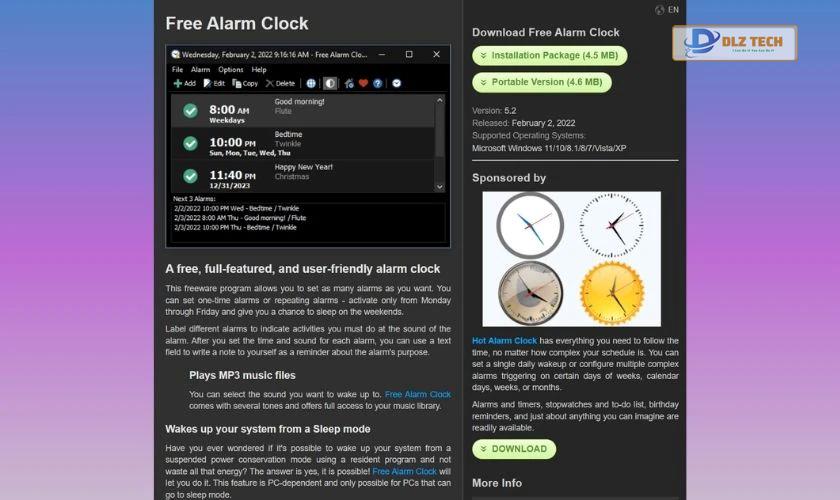
Để tạo một báo thức mới, bạn chọn biểu tượng Add (thêm). Tiếp theo, điền đủ thông tin về thời gian, âm báo và tên báo thức của bạn.
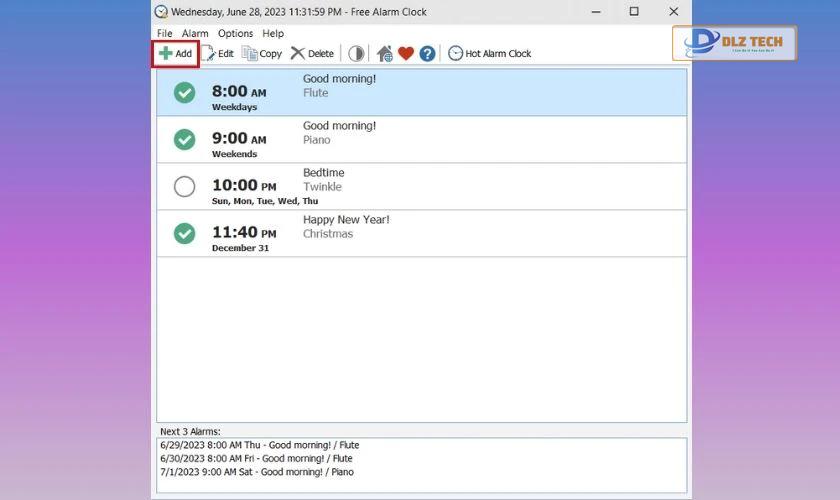
Free Alarm Lock còn hỗ trợ nhiều chức năng như đặt báo thức theo chu kỳ, đánh thức máy tính khỏi chế độ ngủ, và khởi động màn hình khi báo thức kêu.

Sau khi điều chỉnh thông tin, chọn OK để lưu thiết lập. Nếu cần sửa đổi, hãy chọn báo thức và nhấn biểu tượng edit để thực hiện chỉnh sửa.
Xem thêm: Địa chỉ sửa laptop uy tín dtv có chất lượng dịch vụ hàng đầu!
Các câu hỏi thường gặp về cách đặt báo thức trên máy tính
Có thể có rất nhiều thắc mắc trong quá trình cài đặt báo thức trên máy tính. Dưới đây là một số câu hỏi thường gặp:
Khi tắt máy tính, báo thức có kêu không?
Liên quan đến việc tắt máy tính, báo thức có kêu hay không phụ thuộc vào tính năng hỗ trợ của từng máy. Một số máy tính có thể thông báo khi tắt, trong khi đó, phần lớn là không hoạt động khi máy tắt.
Có thể cài một bài nhạc thành chuông báo thức không?
Theo hướng dẫn trên, bạn không thể sử dụng nhạc cá nhân như chuông báo thức. Tuy nhiên, bạn có thể tìm hiểu cách cài nhạc thành chuông thông qua các phần mềm như Windows Media Player, iTunes hoặc VLC Media Player.
Báo thức online có hoạt động khi máy tính ở chế độ ngủ không?
Câu trả lời là không. Nếu máy tính của bạn đang ở chế độ ngủ, báo thức sẽ không hoạt động. Tuy nhiên, nhiều thiết bị vẫn cho phép báo thức chạy khi màn hình bị tắt. Bạn có thể thử đặt một báo thức để kiểm tra chức năng này.
Kết luận
Bài viết vừa trình bày về cách đặt báo thức trên máy tính thông qua nhiều phương pháp khác nhau như sử dụng ứng dụng đồng hồ, phần mềm và ứng dụng trực tuyến. Hy vọng những thông tin trên sẽ giúp bạn quản lý thời gian hiệu quả trong công việc và cuộc sống. Nếu bài viết mang lại giá trị cho bạn, hãy chia sẻ cho những người khác cùng biết nhé!
Tác Giả Minh Tuấn
Minh Tuấn là một chuyên gia dày dặn kinh nghiệm trong lĩnh vực công nghệ thông tin và bảo trì thiết bị điện tử. Với hơn 10 năm làm việc trong ngành, anh luôn nỗ lực mang đến những bài viết dễ hiểu và thực tế, giúp người đọc nâng cao khả năng sử dụng và bảo dưỡng thiết bị công nghệ của mình. Minh Tuấn nổi bật với phong cách viết mạch lạc, dễ tiếp cận và luôn cập nhật những xu hướng mới nhất trong thế giới công nghệ.
Thông tin liên hệ
Dlz Tech
Facebook : https://www.facebook.com/dlztech247/
Hotline : 0767089285
Website : https://dlztech.com
Email : dlztech247@gmail.com
Địa chỉ : Kỹ thuật Hỗ Trợ 24 Quận/Huyện Tại TPHCM.
Bài viết liên quan

Trưởng Phòng Marketing - Nguyễn Thị Kim Ngân
Nguyễn Thị Kim Ngân là Trưởng Phòng Marketing với hơn 10 năm kinh nghiệm, chuyên sâu trong việc kết hợp công nghệ với chiến lược marketing. Cô đã thành công trong việc xây dựng các chiến lược marketing giúp các thương hiệu lớn tăng trưởng mạnh mẽ và phát triển bền vững trong kỷ nguyên số. Với kiến thức vững vàng về digital marketing và công nghệ, Nguyễn Thị Kim Ngân là chuyên gia uy tín trong việc duyệt và phát triển nội dung công nghệ, giúp đội ngũ marketing luôn sáng tạo và đi đầu trong các chiến lược truyền thông hiệu quả.







